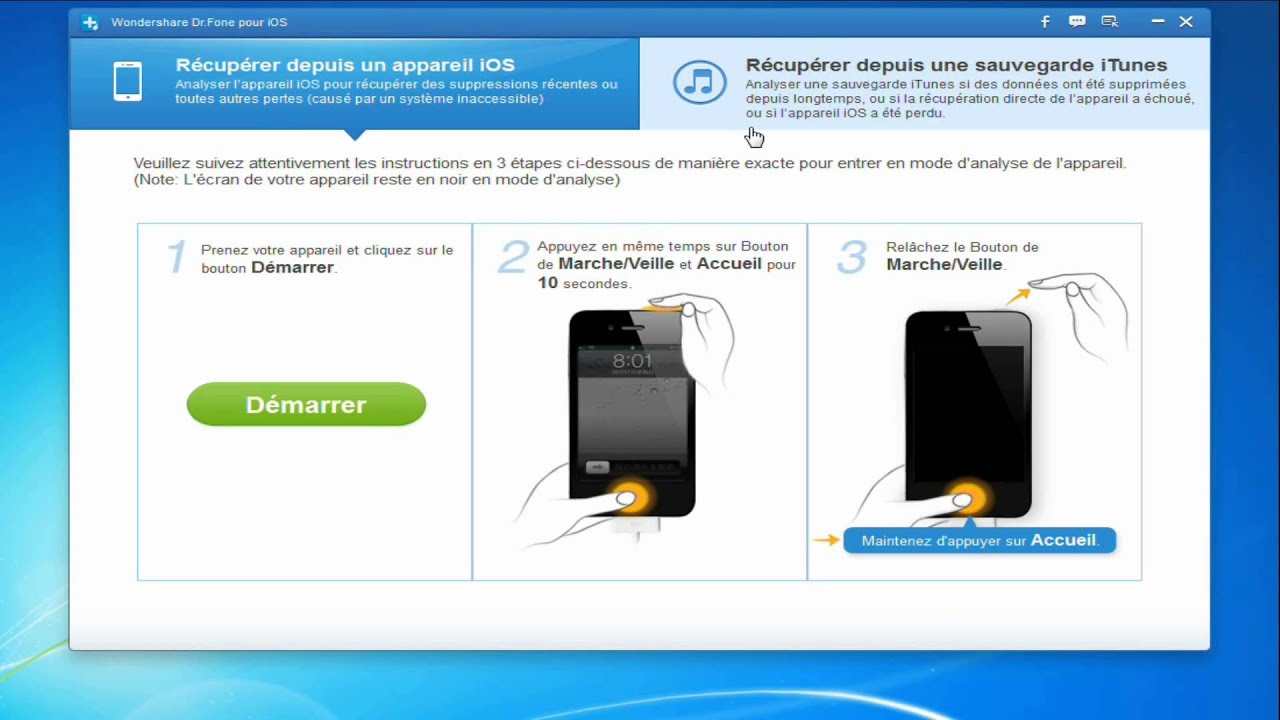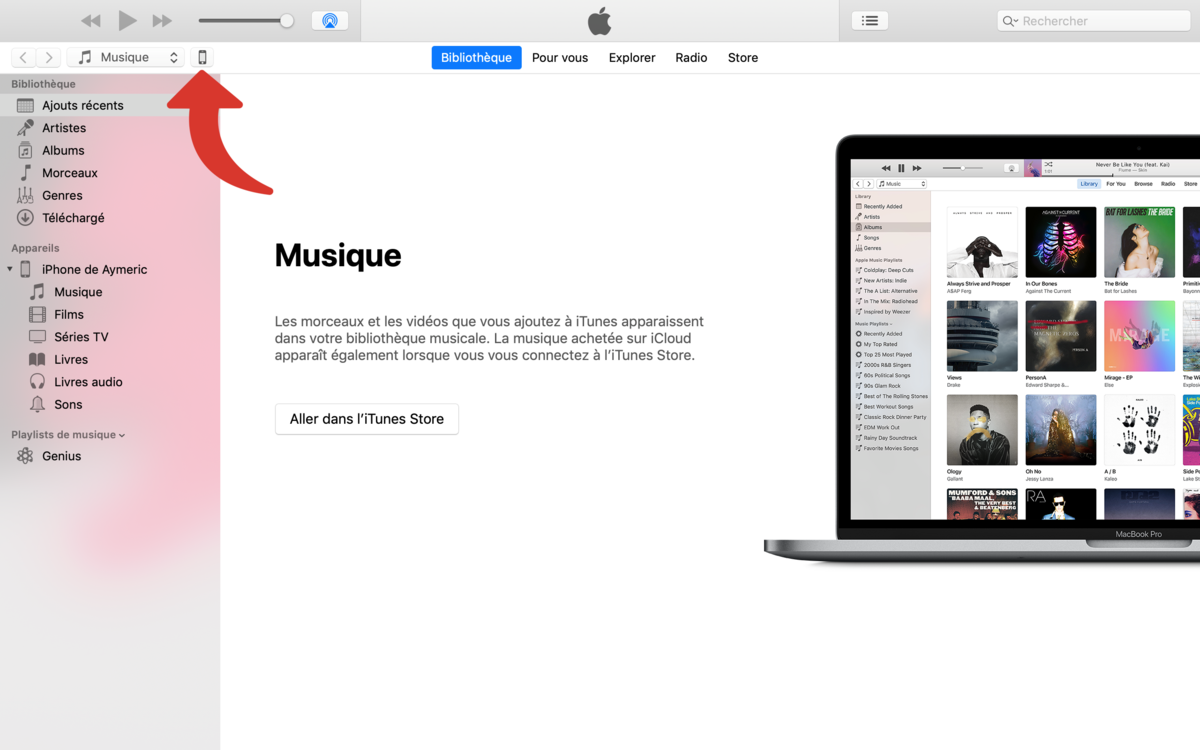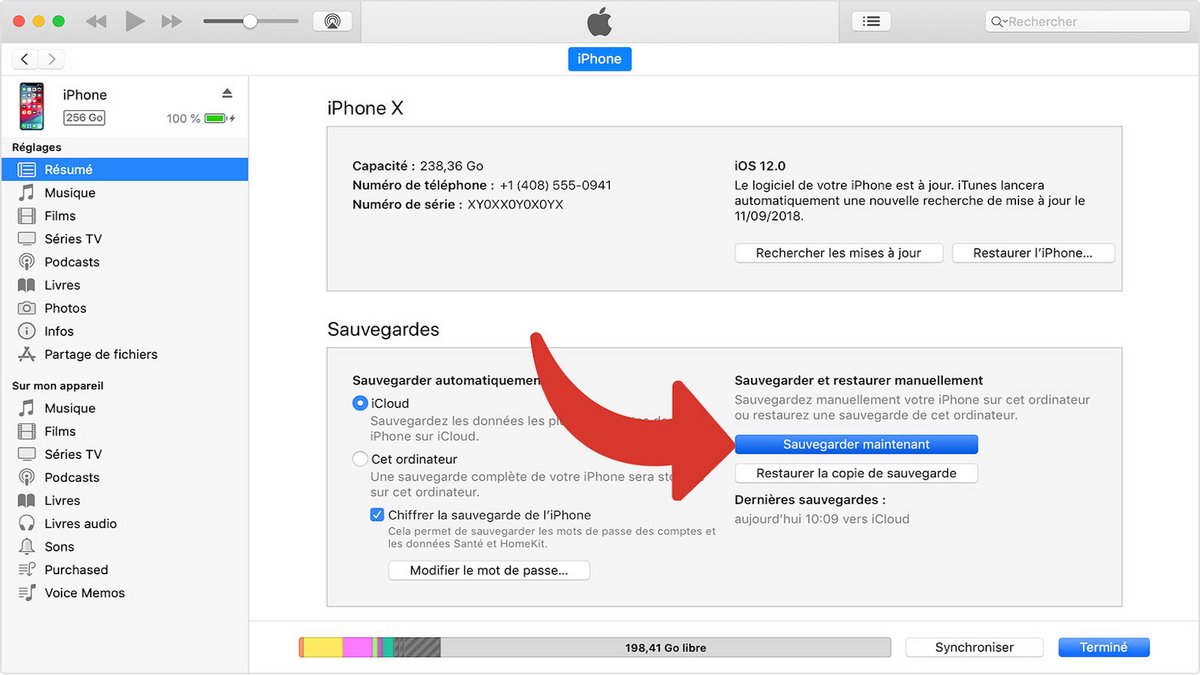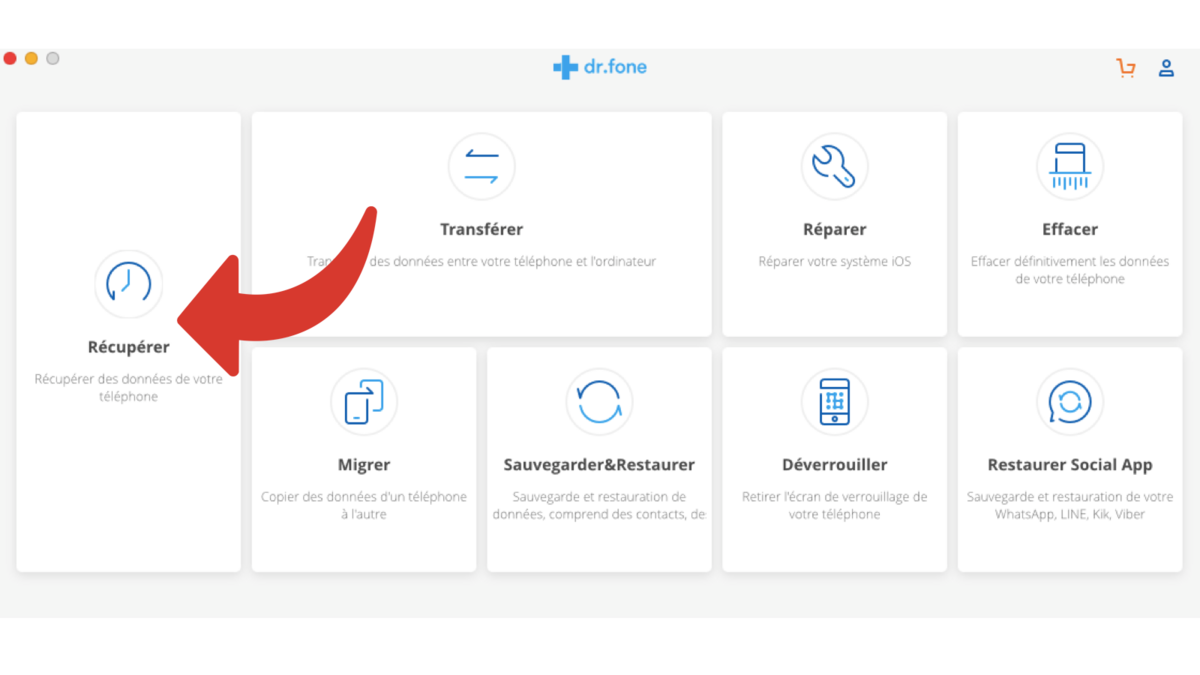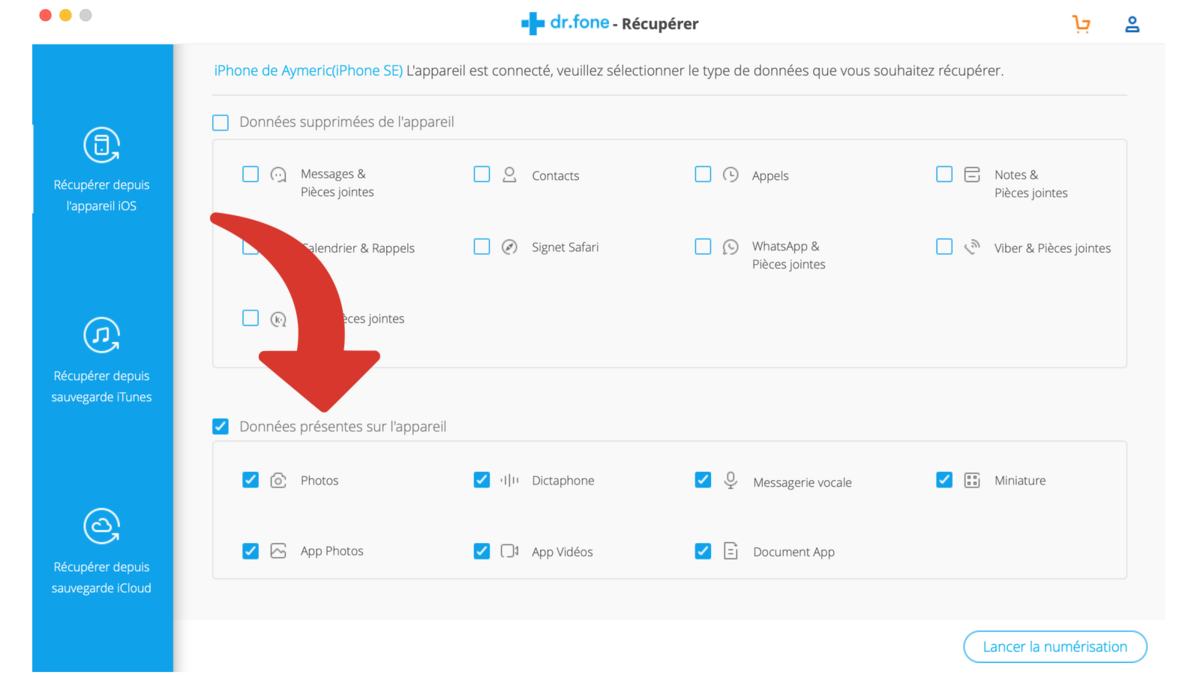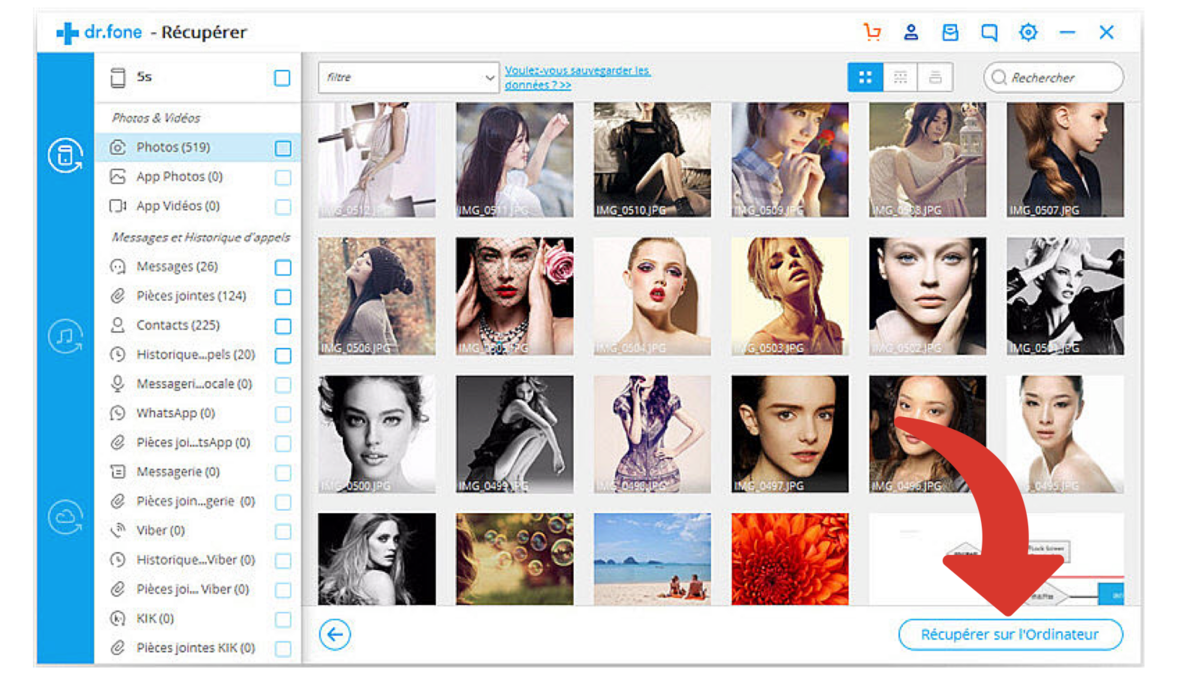كيف أقوم بتحويل ملف GIF؟.
آه ، صور GIF … قصة حب تمامًا ، أليس كذلك؟
هذه الصور المتحركة ذات الحلقات القصيرة ليست مجرد بدعة. استخدم ملفات GIF في المحتوى الخاص بك، هو تنشيط الصفحات الثابتة لموقع الويب الخاص بك ، أو تعزيز قراءة رسائل البريد الإلكتروني الخاصة بك أو حتى إضفاء لمسة خفيفة وروح الدعابة على مقالات مدونتك.
نعم ، لا تزال صور GIF في عام 2020 منطقية جدًا. وأنت ، المسوق أو المتصل ، فهمت هذا جيدًا وحقيقيًا ، وتعتزم الاستفادة منه.
لكن هناك (تقريبا) الدراما!

كان كل شيء جاهزًا: كل ما تبقى هو دمج وإبراز ملف GIF هذا في المحتوى الخاص بك … ولكن في بعض الحالات ، تحتاج تمامًا إلى تنسيق فيديو بحيث يكون GIF الخاص بك متوافقًا مع النظام الأساسي المستخدم.
عقد الدورة! اكتشف الآن نصائح وحلول جاهزة لتحويل ملف GIF إلى فيديو بنجاح مرة واحدة وإلى الأبد. كمكافأة: يمكنك زيادة معدل الاحتفاظ لديك.
متى يتم تحويل GIF إلى فيديو؟
على الشبكات الاجتماعية
إن GIF هو كل الغضب على الشبكات الاجتماعية ، وهو موضع ترحيب حتى في اتصالاتك المهنية! إرسال رسالة بنبرة فكاهية ، والتأكد من قراءة المتعاونين للمحتوى الخاص بك ، وكشف النقاب عن منتجك الجديد بطريقة أصلية … هناك العديد من الأسباب لاستخدام صور GIF على الشبكات الاجتماعية.
لكن المشكلة الوحيدة: على Facebook أو Workplace أو Linkedin Ads ، لا توجد طريقة لنشر GIF. اذا مالعمل؟ إذا قرأت التنسيقات المقبولة عمومًا على الشبكات الاجتماعية ، فسنجد على وجه الخصوص تنسيق تنسيقات الفيديو .mov أو .mp4 لأفضل شهرة.
وبالتالي ، فإن الحل الوحيد لنشر ملف GIF الرائع الخاص بك هو تحويله إلى تنسيقات الفيديو الخاصة به.
لتضمين GIF في تحرير الفيديو
هل تقوم بتحرير فيديو “GIF واحد ، متعاون واحد”؟ هذه فكرة أصلية! ستعطي صور GIF مرة أخرى هذا الجانب الحار والغريب لمحتواك النهائي.
ثم انتقلت إلى زملائك لمعرفة ملفات GIF التي يجب استخدامها ، وقمت بتنزيلها ، ولكن عند التحرير ، مرة أخرى ، لا يتم التعرف على التنسيق. لا مشكلة: سترى كيفية تحويل GIF إلى فيديو لإنشاء فيلم قصير مذهل.
لتحسين العروض التقديمية الخاصة بك
هل تستخدم عروض ديناميكية أثناء عروضك ، أو تتواصل مع فرقك باستخدام شاشات متصلة؟
لا تقبل بعض البرامج الاحترافية تنسيقات أخرى غير مقاطع الفيديو والصور الكلاسيكية. ومع ذلك ، في كل صباح في غرفة الاستراحة ، تقوم ببث المقطع “الحالة المزاجية ليوم X ، بصيغة GIF”.
إذن ماذا لو كانت صورتك المتحركة تمثل مزاج كورين اليوم بشكل مثالي في حفل الاستقبال؟ لا تتحرك ، تم العثور على الحل بالكامل أسفل
حلول جاهزة لتحويل GIF إلى فيديو ⚒️
اذهب من خلال البرامج الاحترافية
إذا كنت معتادًا على استخدام برنامج احترافي لتحرير الفيديو ، فيجب أن تعرف كيفية قيادة الماوس بشكل صحيح.
ولكن ماذا عن أولئك الذين لم يقوموا بتدريب محدد لتعلم كيفية التعامل معهم؟ يبدو الانتقال إلى برامج احترافية مثل Première Pro لتحويل GIF الخاص بك طويلاً ومعقدًا وقبل كل شيء باهظ التكلفة إذا تم استخدامه فقط لهذا النوع من المهام الصغيرة.
حل آخر في الأفق؟
اذهب من خلال أداة عبر الإنترنت
على الإنترنت ، هناك العديد من الحلول لتحويل GIF إلى فيديو. هل حاولت من أي وقت مضى لهم؟ تتيح لك هذه المواقع تحميل ملف GIF الخاص بك ، وتحويله عن طريق فصل كل لقطة وتغيير تنسيق الملف النهائي.
ومع ذلك ، غالبًا ما تكون النتيجة خطيرة ، وقد تترك الجودة النهائية للفيديو الخاص بك شيئًا مرغوبًا فيه. مرة أخرى ، من الصعب العثور على الأداة المناسبة وسهلة التعامل.
من بين كل هذا هناك حل سهل وسريع عبر الإنترنت لا يتطلب أي مهارات تقنية. لتحويل صور GIF الخاصة بك إلى مقاطع فيديو دون المساومة على الجودة ، هذا هو المكان الذي يحدث فيه:
- L ‘أداة playplay بسيط وبديهي ويوفر خيار النقرة الواحدة عند تحرير مقاطع الفيديو الخاصة بك. ذكي ، أليس كذلك؟
- EZGIF : الحل الأساسي عبر الإنترنت لملفات GIF الخاصة بك
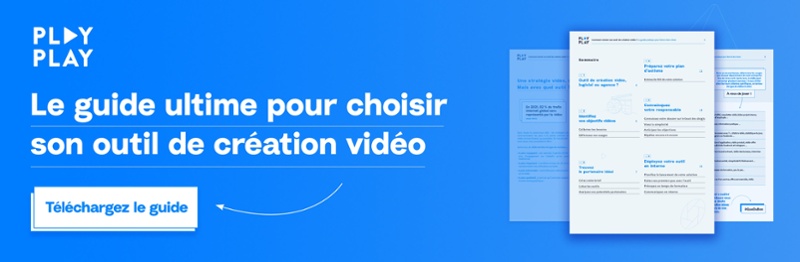
اختر البرنامج الأصلي: Windows Movie Maker
إنها أداة Windows الأساسية ، علاوة على ذلك ، مدمجة مباشرة في برامجك. من السهل التعامل معها ، فهي تسمح لك تحويل GIF إلى فيديو في ثوان :
- انقر فوق علامة التبويب “تنسيق” وانتقل إلى فئة الفيديو
- حدد ملف GIF الخاص بك الذي تم حفظه مسبقًا في مستنداتك
- ثم اختر MP4 كتنسيق الإخراج
سريع أليس كذلك؟
قم بعمل لقطة فيديو لصورة gif
يُعرف أيضًا باسم screencast ، وهو حل سهل مثل الحل السابق. ومع ذلك ، انتبه إلى الجودة النهائية لالتقاط الفيديو الخاص بك: يجب أن يكون GIF الخاص بك بجودة جيدة قبل التقاطه.
فيما يلي بعض الأدوات المجانية لعمل screencast الخاص بك ، وبالتالي التقاط GIF الخاص بك على الفيديو:
- كامستوديو
- استخدم ال حل ألعاب متكامل لنظام التشغيل Windows : ميزة جديدة تتيح تسجيل مقاطع فيديو MP4.
-> اضغط في نفس الوقت على مفتاحي Windows و G
-> انقر فوق “بدء التسجيل”. لاحظ أنه يتم تسجيل الصوت أيضًا ، ثم أوقف التسجيل بمجرد الانتهاء من المعالجة - مشغل الكويك تايم على ماك
في تطبيق QuickTime Player على جهاز Mac الخاص بك ، اختر ملف ثم تسجيل شاشة جديد
شارك GIF على الشبكات من هاتفك الذكي
إذا كانت هناك حضانة حيث يمكنك العثور على صورة GIF مثالية لتوضيح المحتوى الخاص بك ، فهي منصة Giphy!
يتمتع مباشرة من هاتفك الذكي : اختر ملف GIF الخاص بك بمجرد النقر فوقه ، ثم انتقل إلى اليمين في قسم “مشاركته”. كل ما عليك فعله هو اختيار الشبكة الاجتماعية المناسبة ، والاتصال بها ، ثم نشرها.
النتيجة: يتم نشر ملف GIF الخاص بك تلقائيًا في تنسيق الفيديو. الماكرة!
أحدث النصائح لتبدأ
قبل الإطلاق بتهور ، من الضروري التحقق من بعض العناصر الأساسية للتأكد من أن الفيديو النهائي الخاص بك يفي بتوقعاتك:
- إذا كنت ترغب في تضمين ملف GIF الخاص بك في مقطع فيديو ، فاحرص على اختياره أنه يطابق تنسيق الفيديو النهائي الخاص بك. على سبيل المثال ، تفضل تنسيق أفقي GIF لمقطع فيديو 16: 9 ، أو تنسيق مربع لفيديو 1: 1.
- قبل تحميل ملف GIF الخاص بك ، تحقق دائمًا من أن ملف الجودة الأساسية تكون جيدة بما فيه الكفاية ، مع 800 بكسل كحد أدنى.
- قبل تضمين ملف GIF الخاص بك في المحتوى النهائي الخاص بك ، ضع في اعتبارك تحسين وزنك مع حل بسيط عبر الإنترنت ، مثل Ezgif.
تعد ملفات GIF حلاً مثاليًا لتنشيط المحتوى الخاص بك. لوضع حد للصداع التقني الذي ينطوي عليه هذا التنسيق أخيرًا ، استوعب الأدوات الصحيحة!
هل كان المقال مفيداً؟شاركه مع أصدقائك ولا تنسى لايك والتعليق
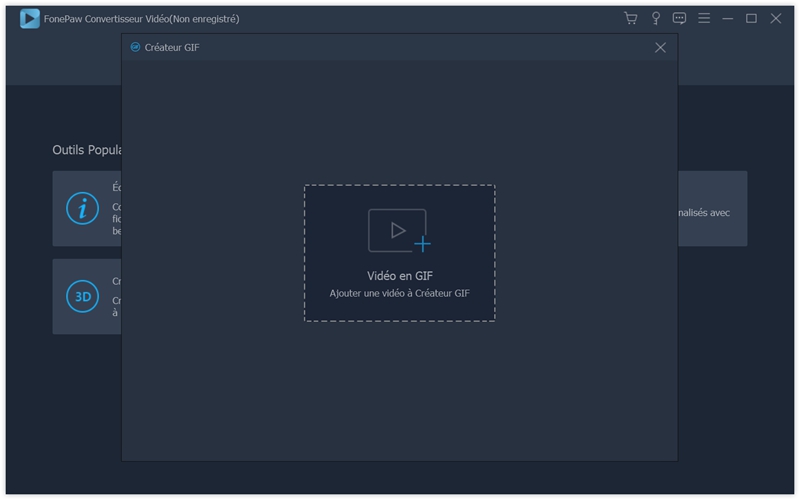
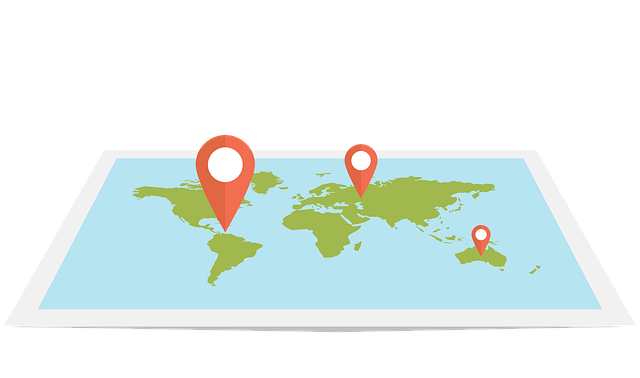 هل يمكننا تحديد موقع جهاز كمبيوتر محمول دون أن يدرك صاحبه ذلك ودون الحصول على إذن مسبق منه؟ إذا أشرنا إلى اللوائح الحالية لـ CNIL ، فإن هذا القانون يتضمن معالجة وجمع المعلومات ذات الطبيعة الخاصة وقد يتعارض مع أمان المالك المعني. ومع ذلك ، ووفقًا للالتزامات القانونية في هذا الشأن ، لا يمكن تحديد المكان دون إذن المالك مجانًا. ولكن لدينا حل لك بنسبة نجاح 90٪ باستخدام الموقع أدناه!
هل يمكننا تحديد موقع جهاز كمبيوتر محمول دون أن يدرك صاحبه ذلك ودون الحصول على إذن مسبق منه؟ إذا أشرنا إلى اللوائح الحالية لـ CNIL ، فإن هذا القانون يتضمن معالجة وجمع المعلومات ذات الطبيعة الخاصة وقد يتعارض مع أمان المالك المعني. ومع ذلك ، ووفقًا للالتزامات القانونية في هذا الشأن ، لا يمكن تحديد المكان دون إذن المالك مجانًا. ولكن لدينا حل لك بنسبة نجاح 90٪ باستخدام الموقع أدناه!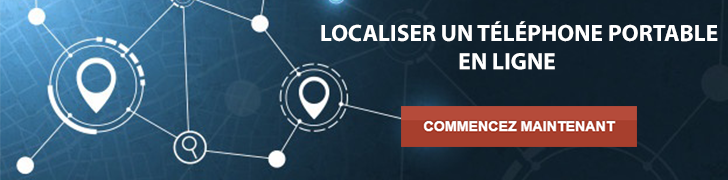 موقع سامسونج الجغرافي
موقع سامسونج الجغرافي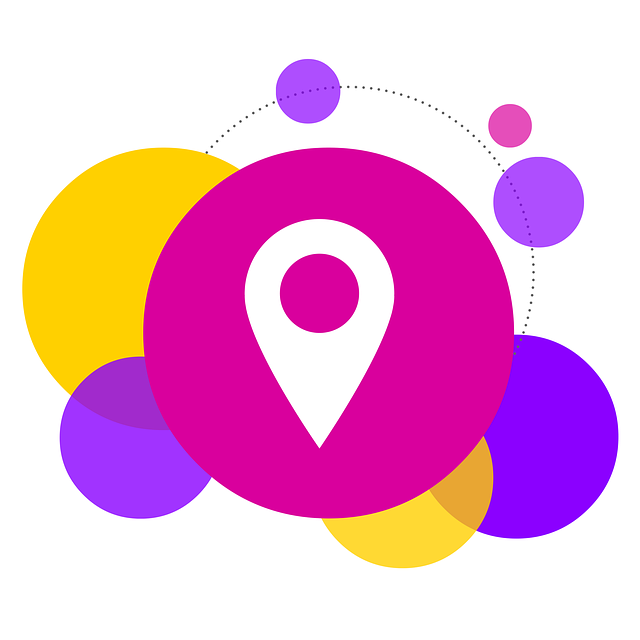 على عكس الخيار الأول ، يتم إجراء الموقع المحمول المجاني بدون إذن GPS بطريقة أكثر سرية. ومع ذلك ، تحتاج إلى الوصول إلى موقع موثوق به ، بشبكة مغطاة وبدون تنزيل مثل Lociseruntelephone.
على عكس الخيار الأول ، يتم إجراء الموقع المحمول المجاني بدون إذن GPS بطريقة أكثر سرية. ومع ذلك ، تحتاج إلى الوصول إلى موقع موثوق به ، بشبكة مغطاة وبدون تنزيل مثل Lociseruntelephone. أفضل هاتف ذكي 2022. ما هو الهاتف الأفضل من بين أحدث الإصدارات من Samsung و Apple و Oppo و Google و Huawei و Xiaomi و Wiko؟ اكتشف اختيارنا الكامل والمفصل.
أفضل هاتف ذكي 2022. ما هو الهاتف الأفضل من بين أحدث الإصدارات من Samsung و Apple و Oppo و Google و Huawei و Xiaomi و Wiko؟ اكتشف اختيارنا الكامل والمفصل. 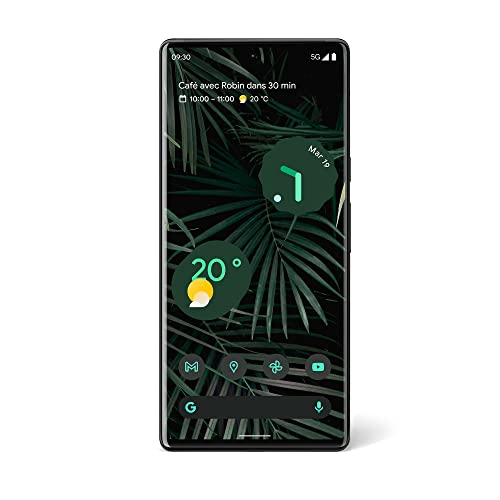





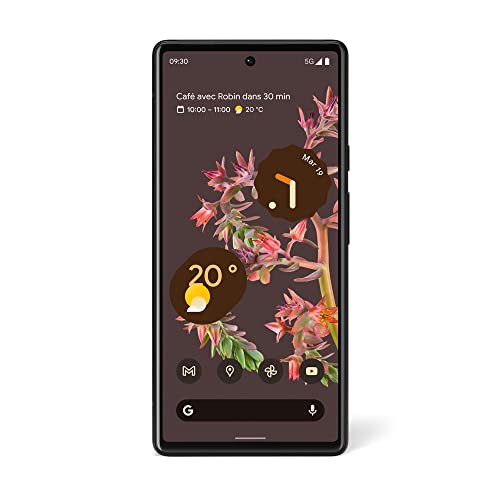

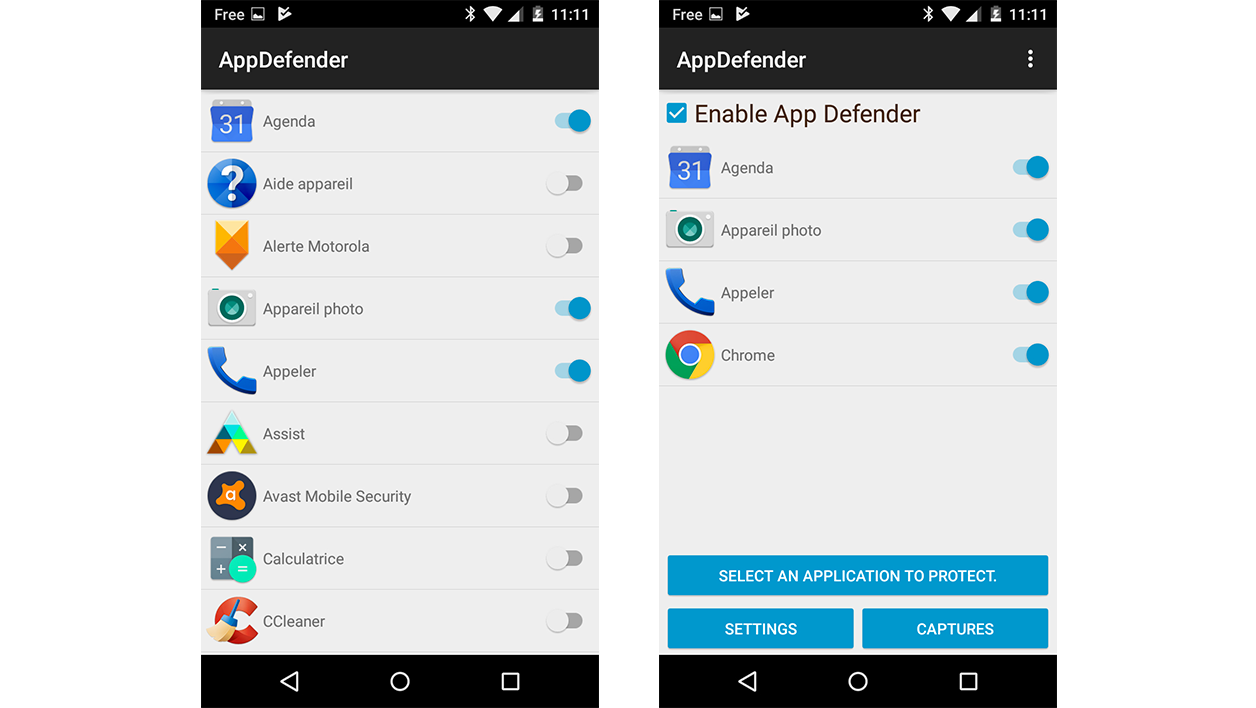


 أنا تيخيك أوباندا. من قبل كنت زائرًا بسيطًا للمواقع الإلكترونية واليوم أصبحت منشئ مواقع الويب. شغوفًا بالإنترنت والبرمجة ، أنشر النصائح والبرامج التعليمية على هذا الموقع لمساعدتك على تعلم برمجة الويب بشكل أفضل والعيش من هذا الشغف.
أنا تيخيك أوباندا. من قبل كنت زائرًا بسيطًا للمواقع الإلكترونية واليوم أصبحت منشئ مواقع الويب. شغوفًا بالإنترنت والبرمجة ، أنشر النصائح والبرامج التعليمية على هذا الموقع لمساعدتك على تعلم برمجة الويب بشكل أفضل والعيش من هذا الشغف.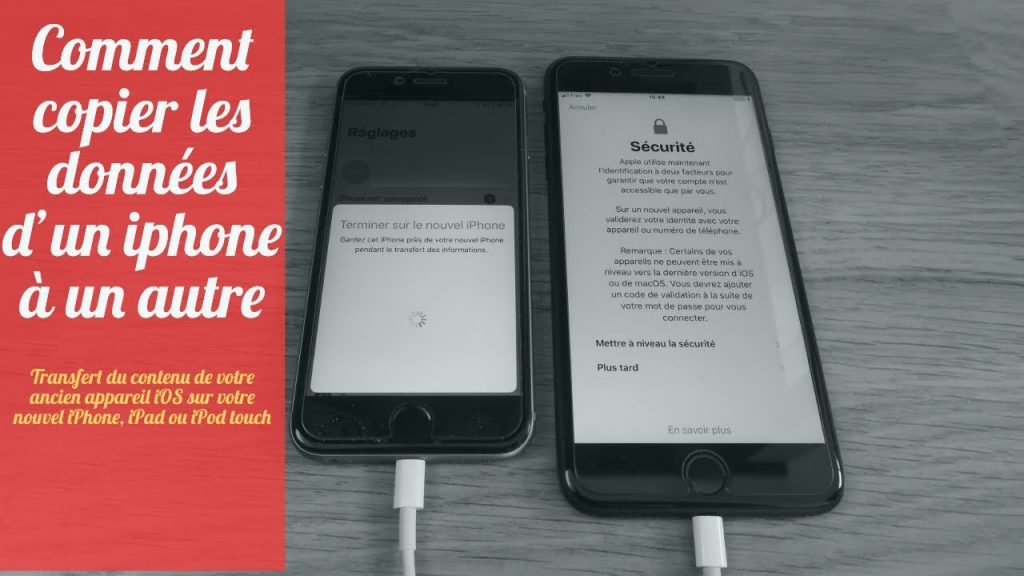
 ائتمانات: Unsplash
ائتمانات: Unsplash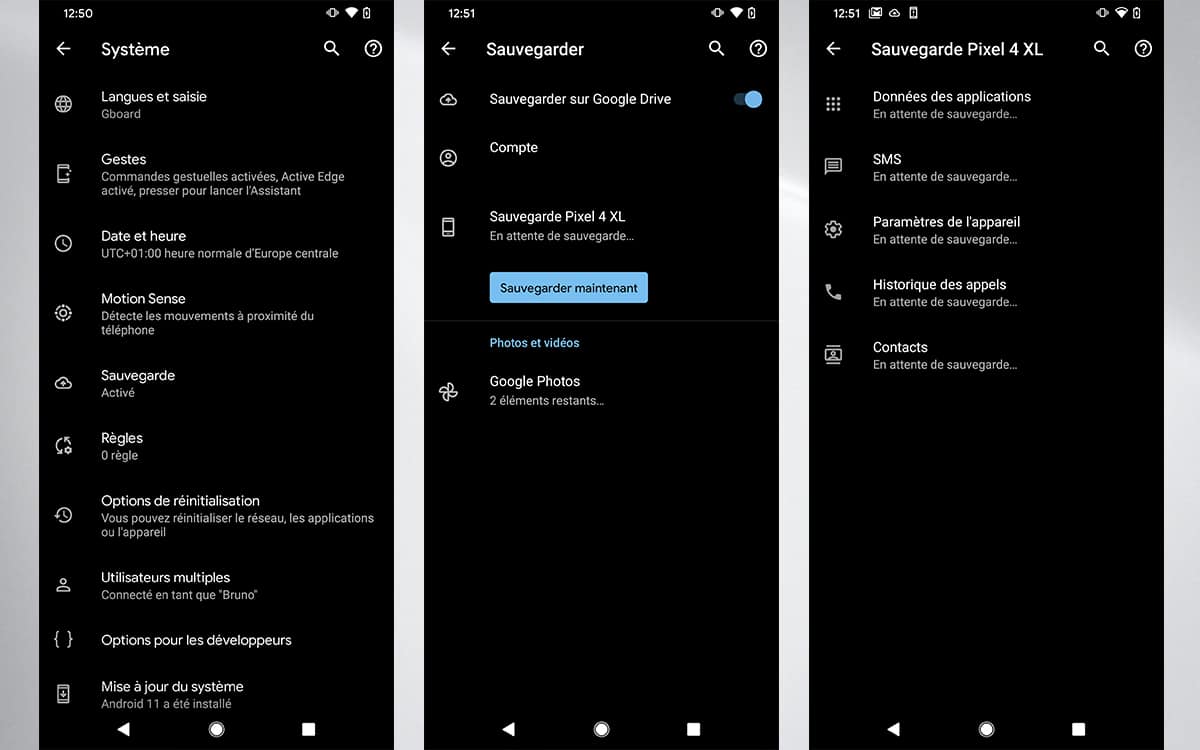
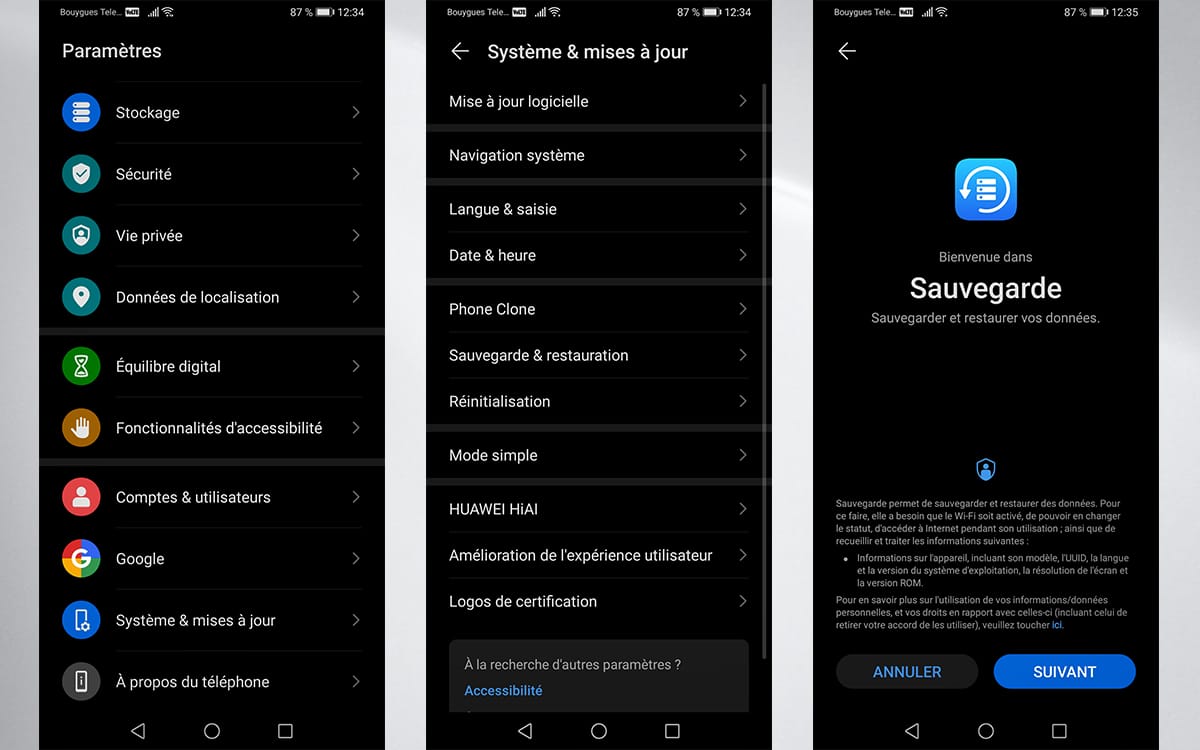 مثال على حل نقل خاص بهواتف Huawei الذكية
مثال على حل نقل خاص بهواتف Huawei الذكية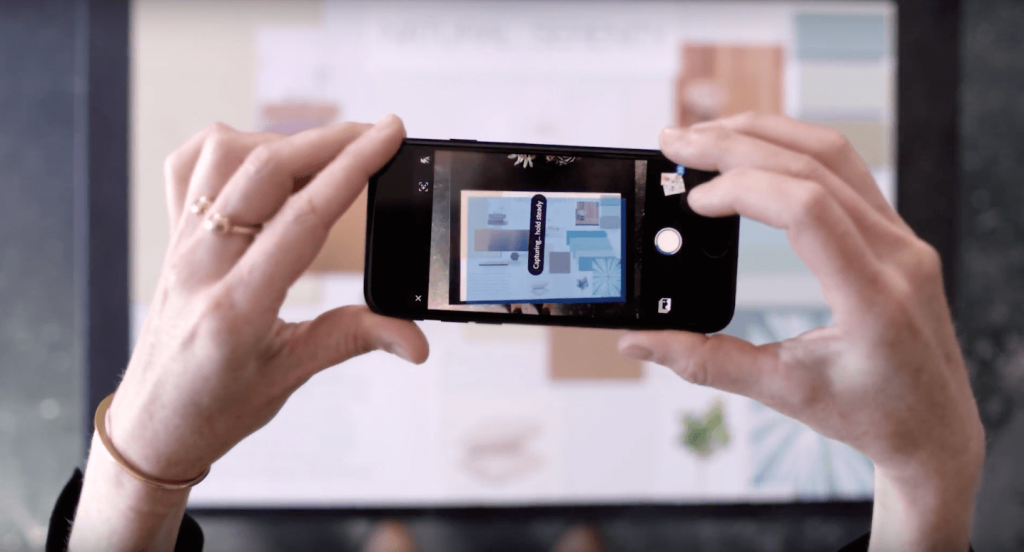
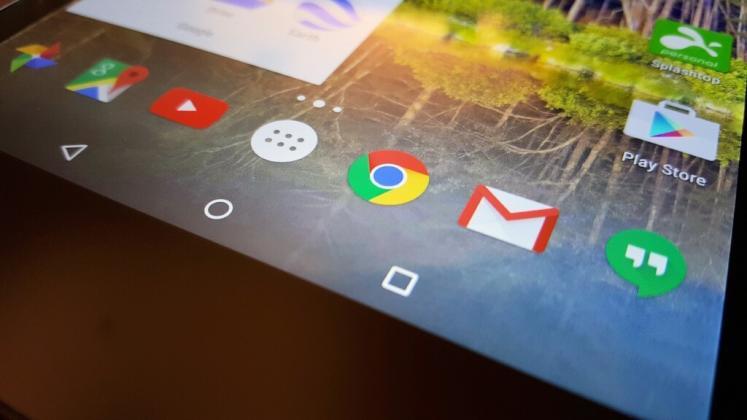
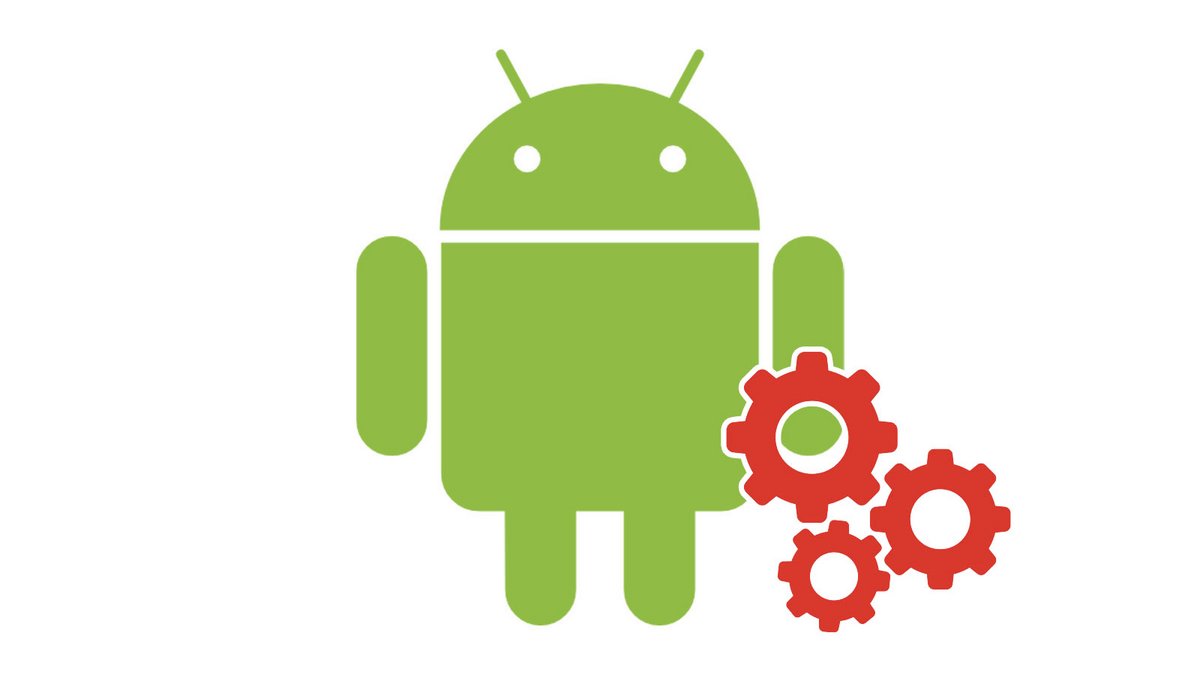
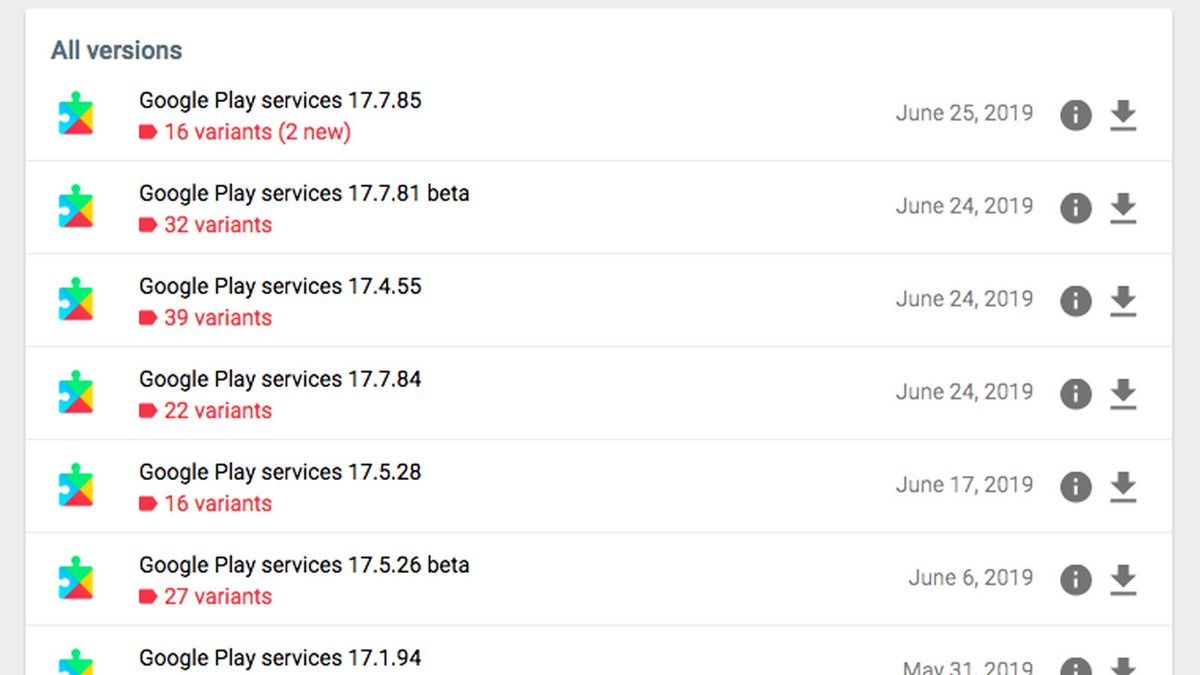
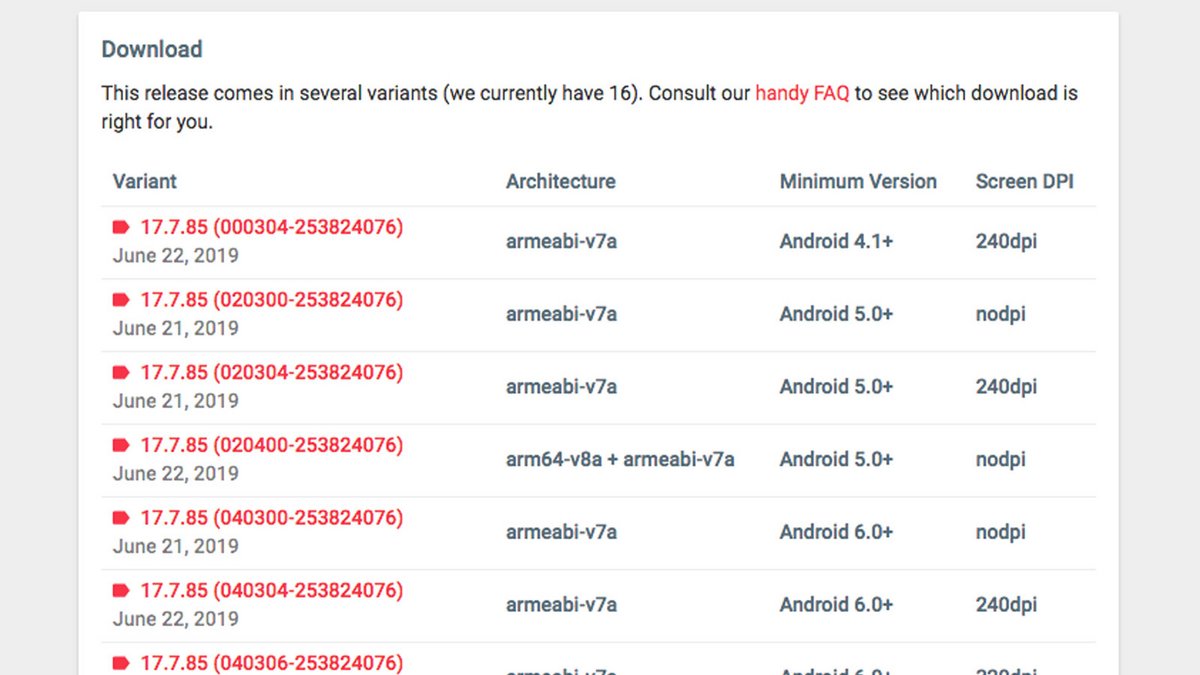
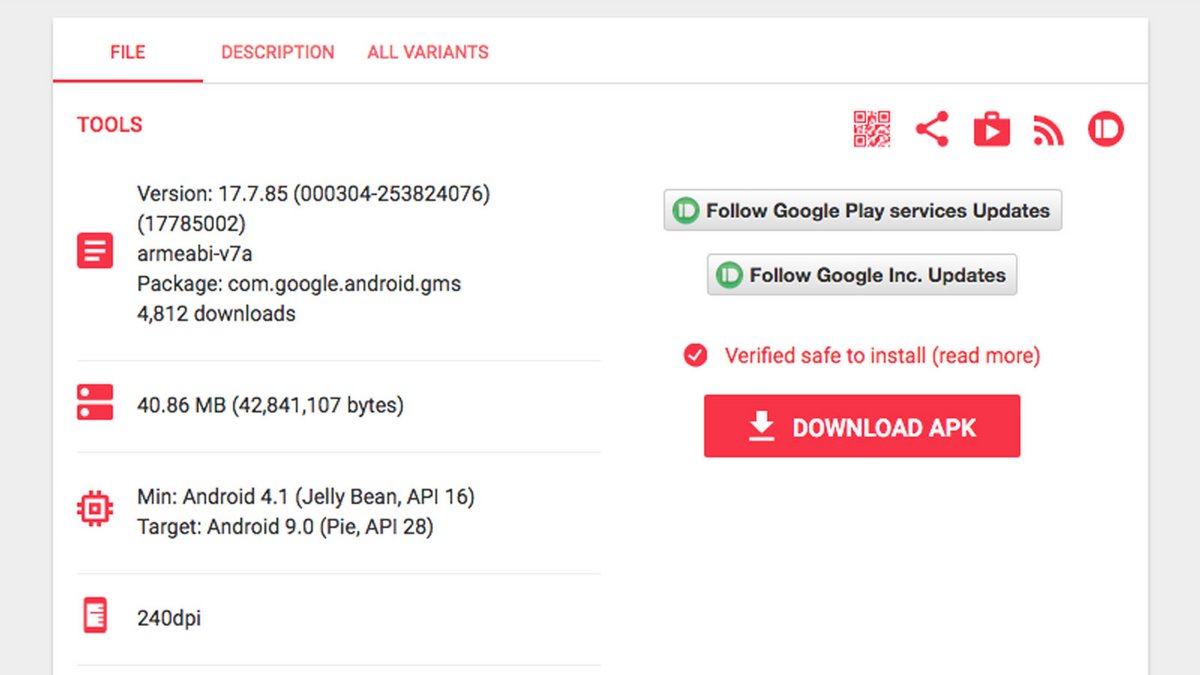
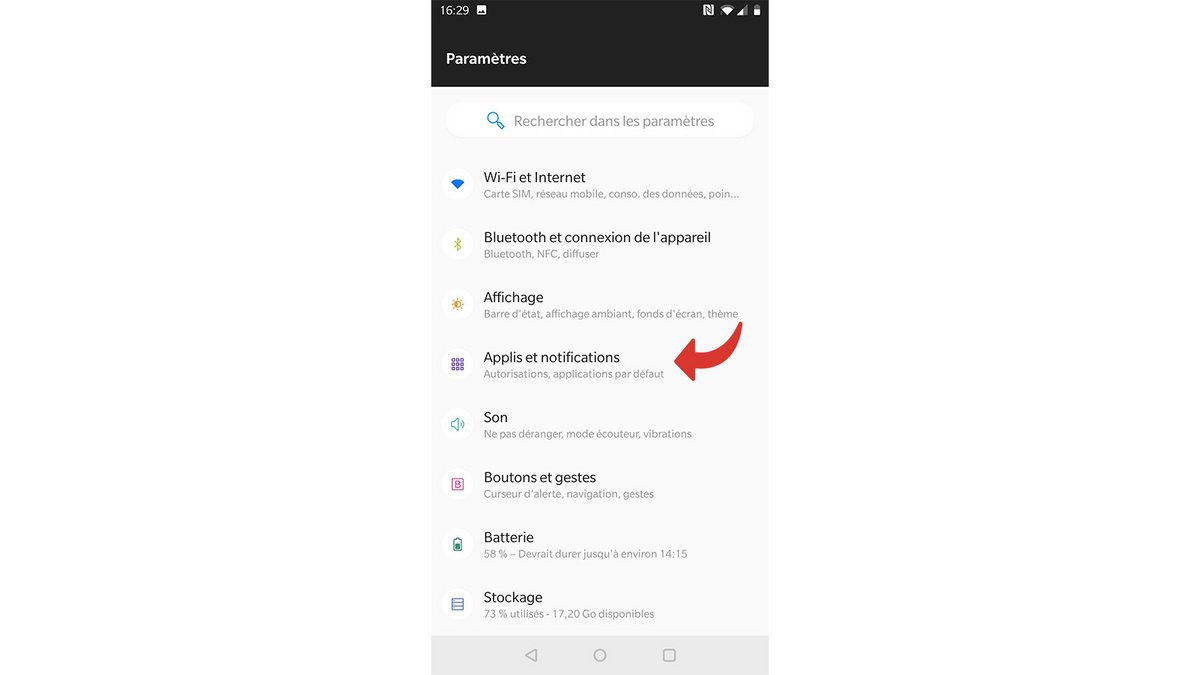
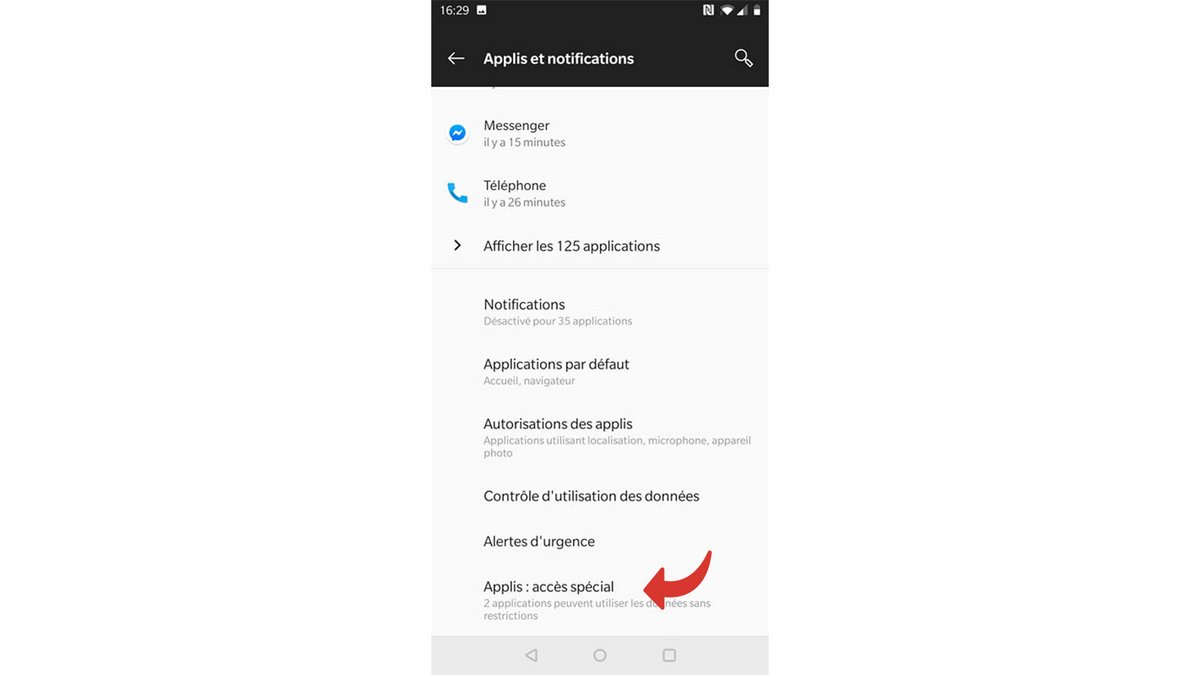
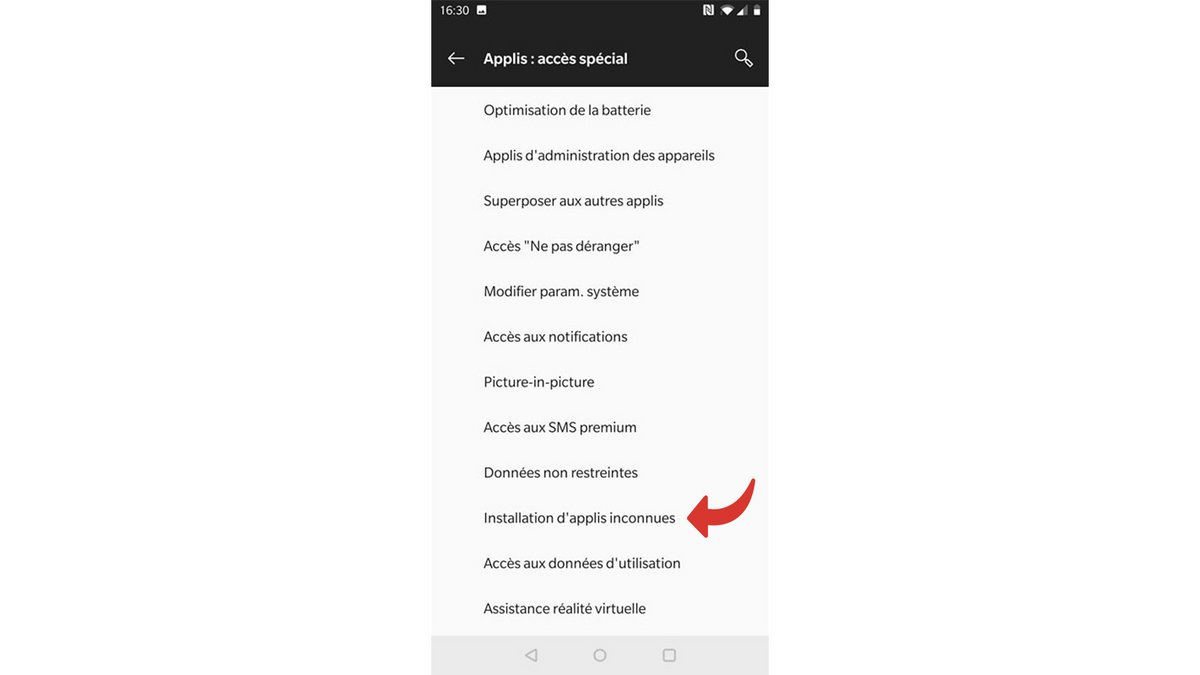
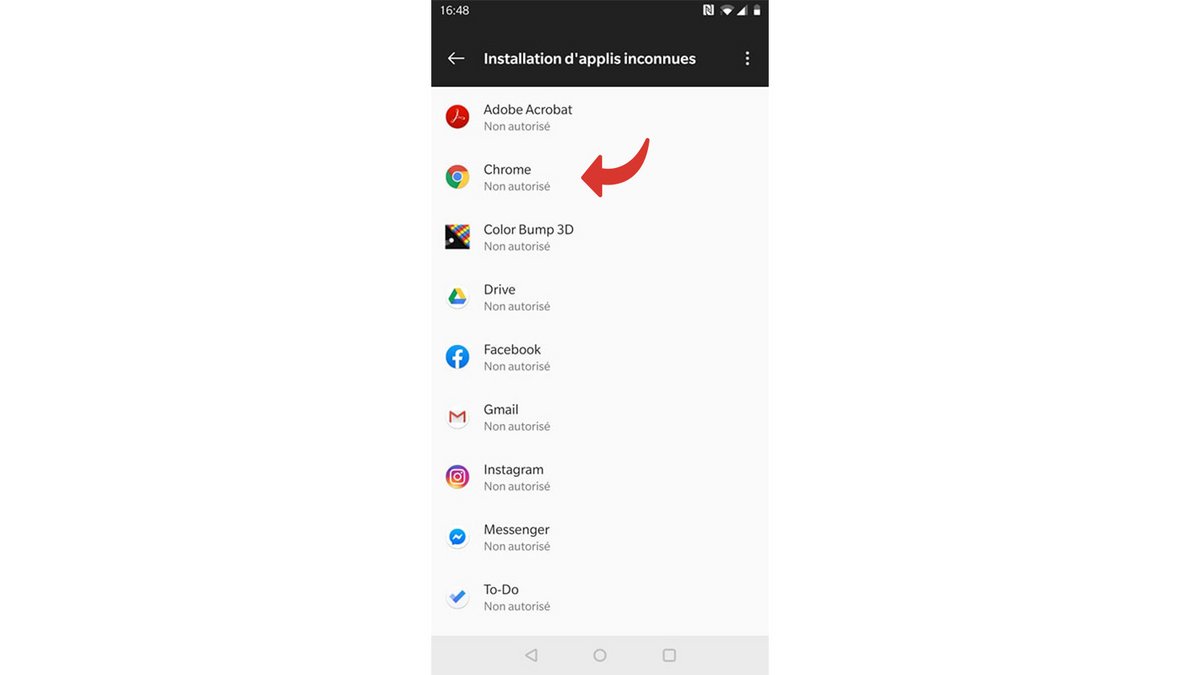
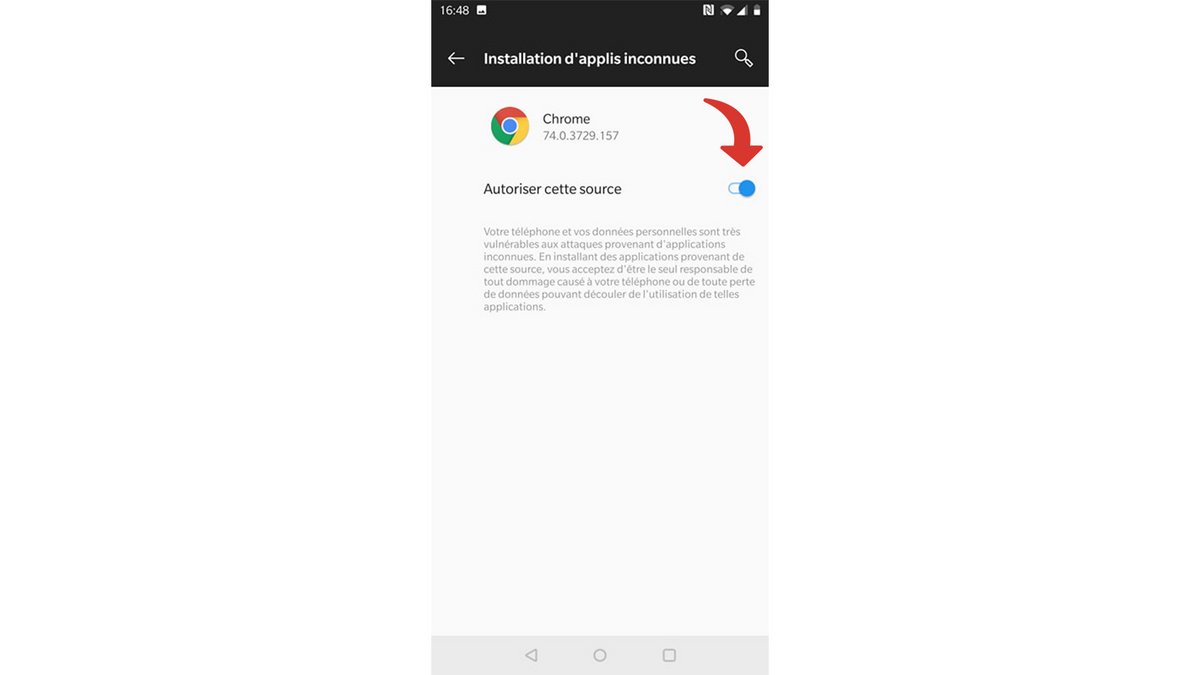

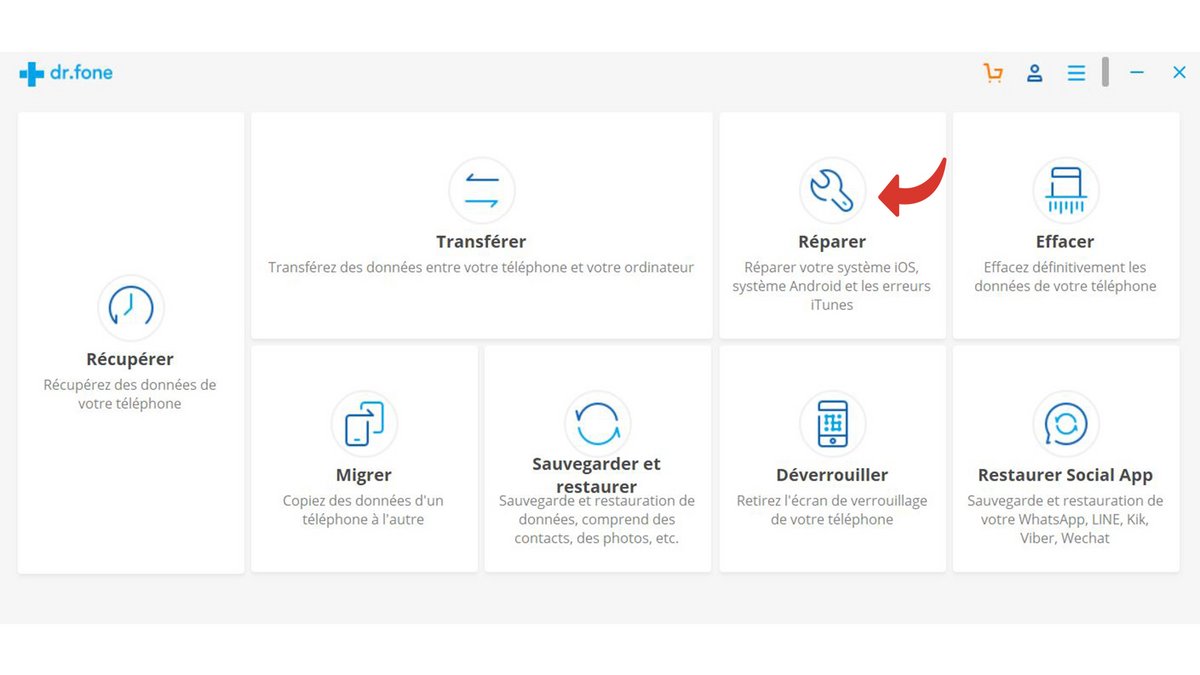
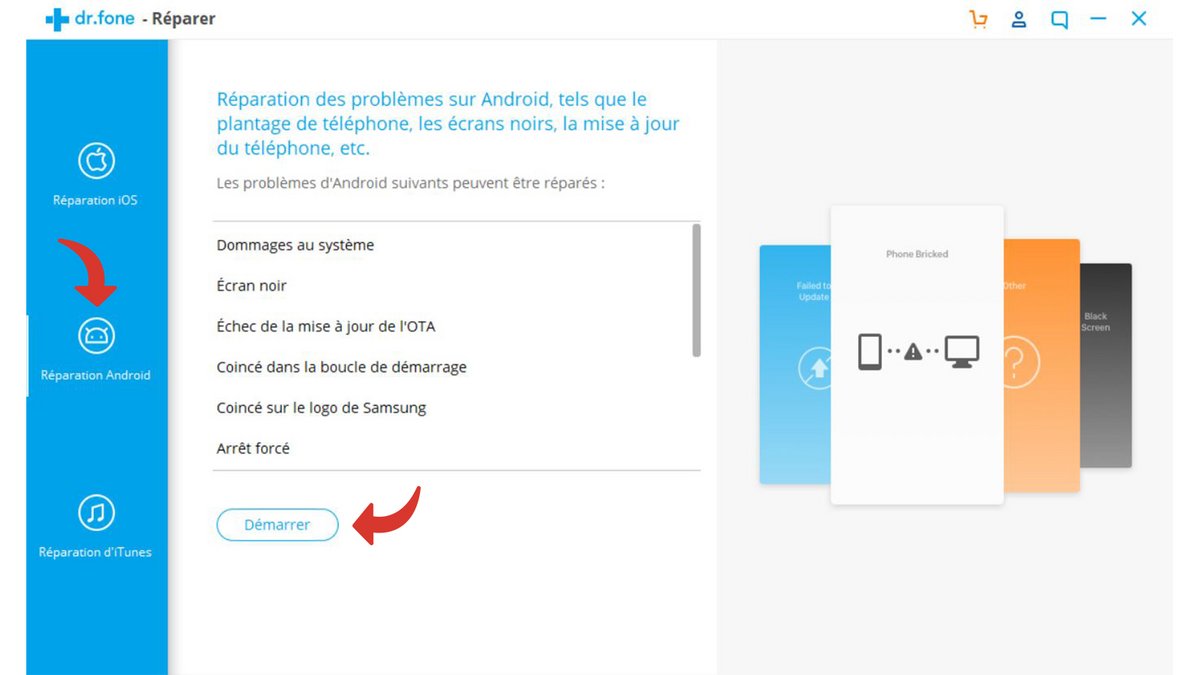
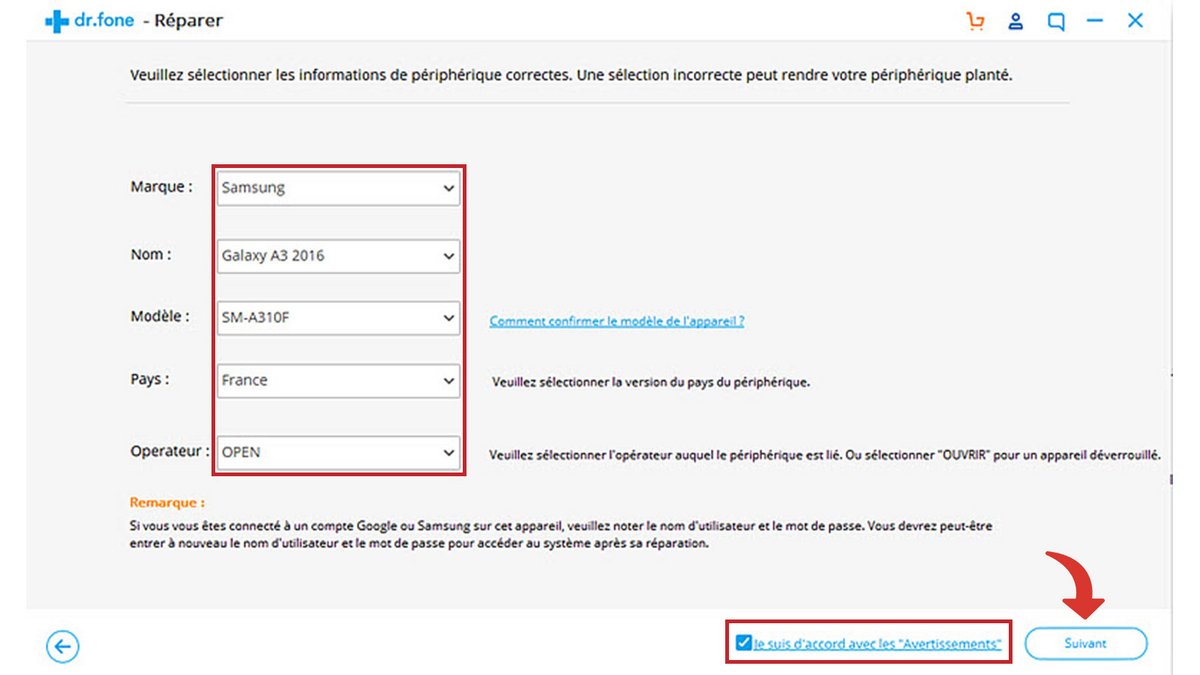
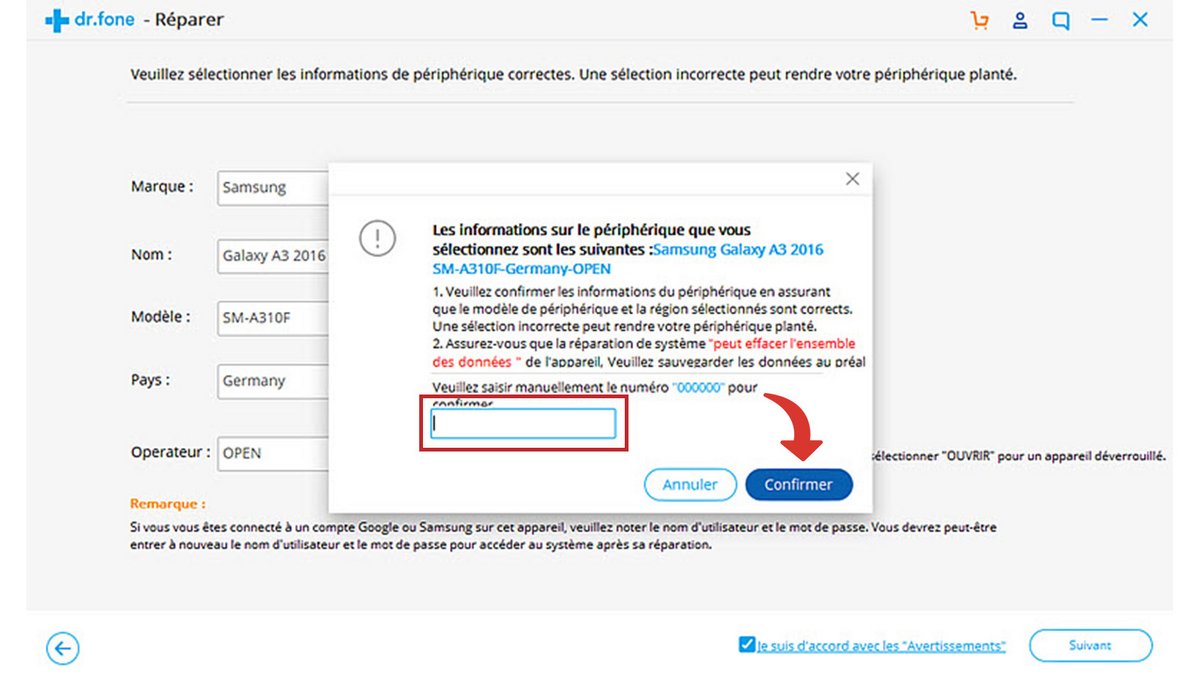
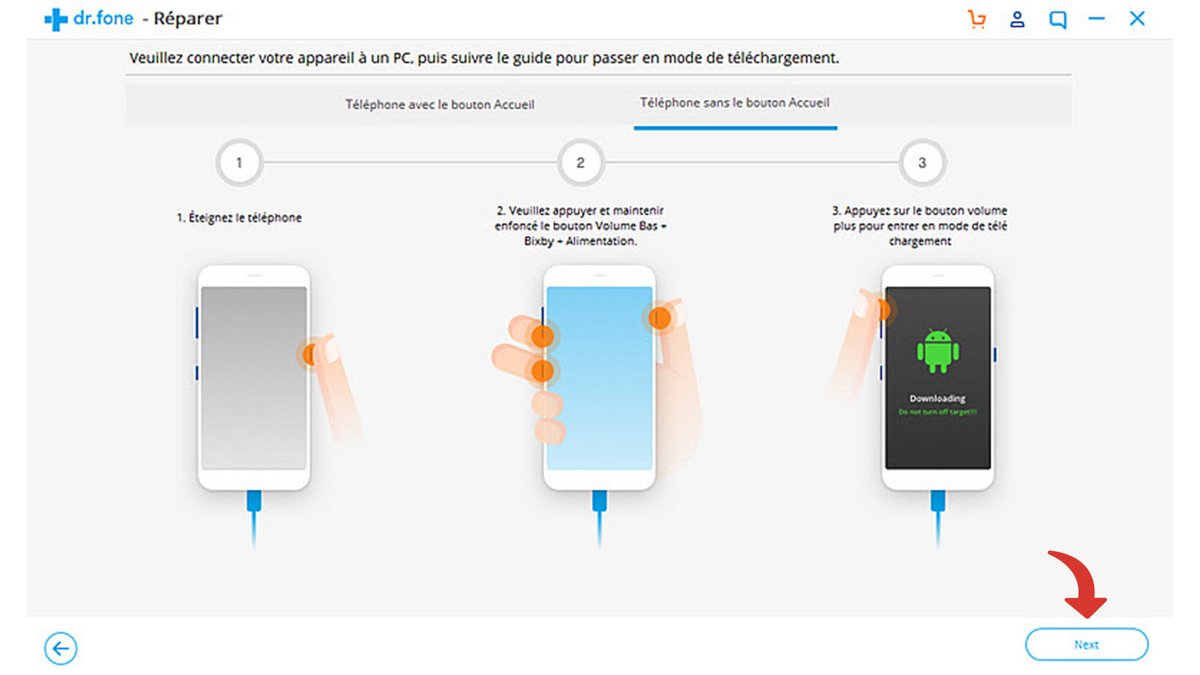
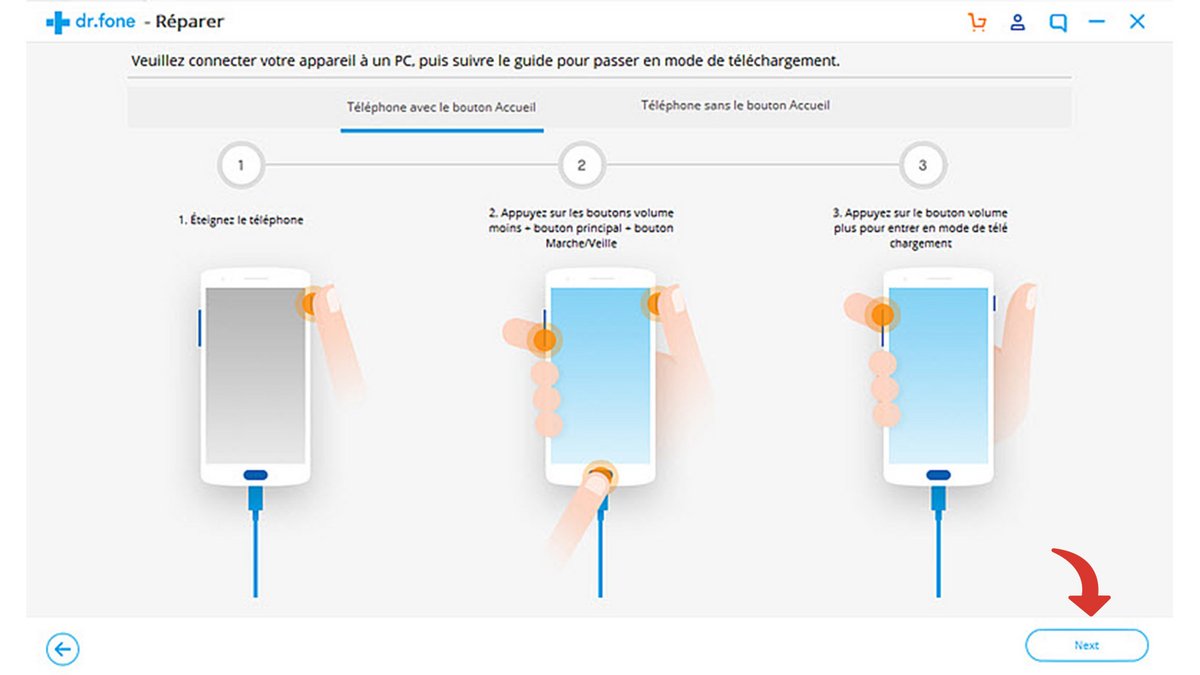
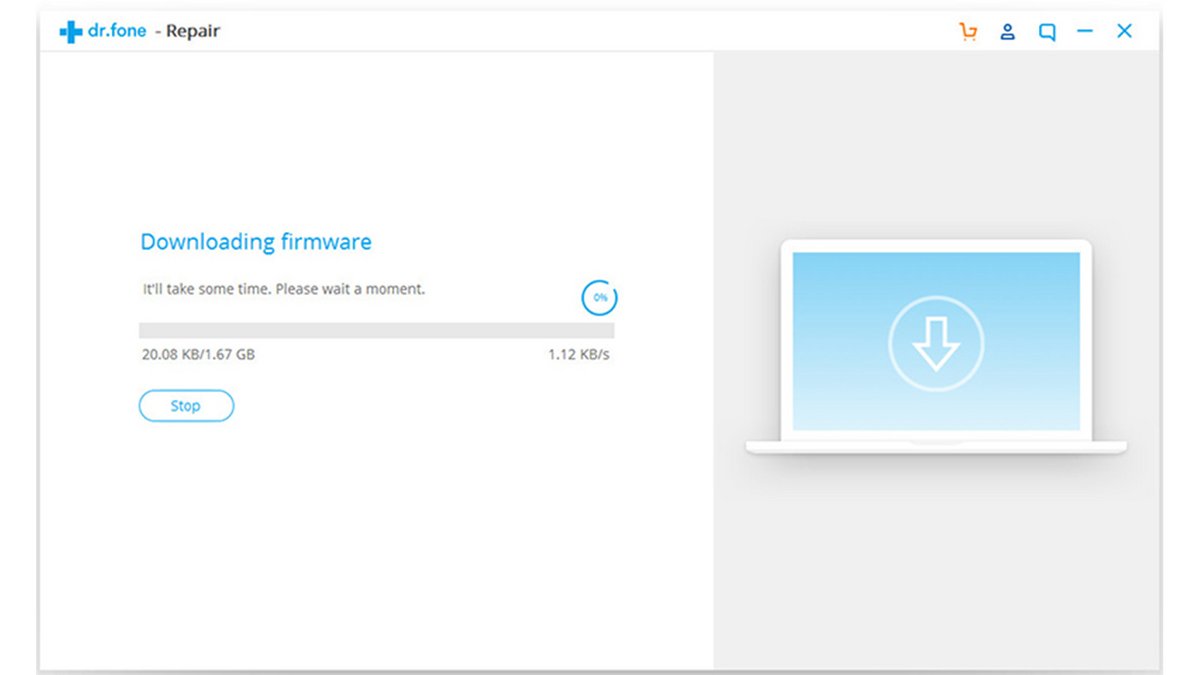
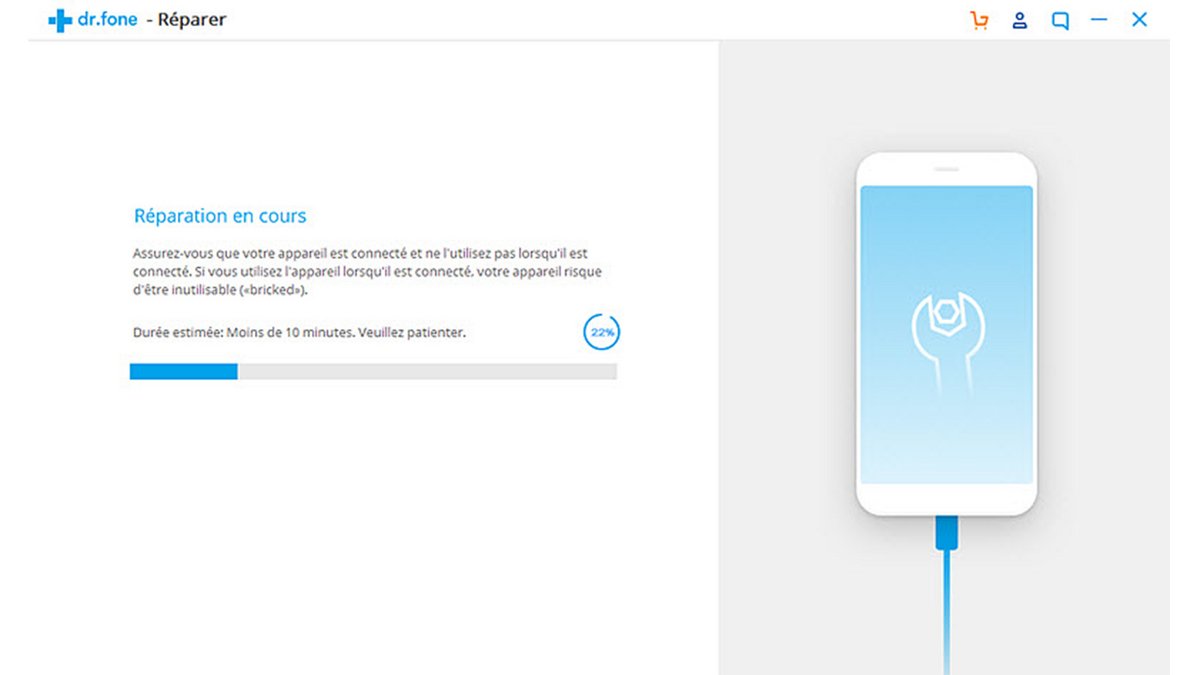
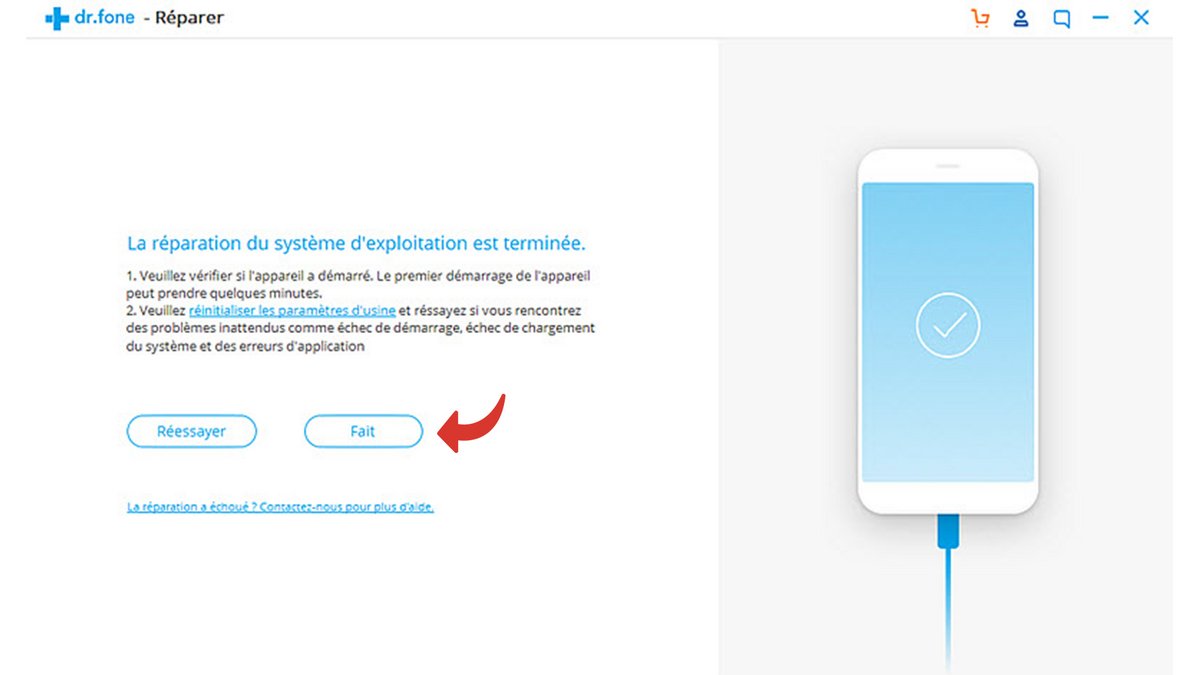


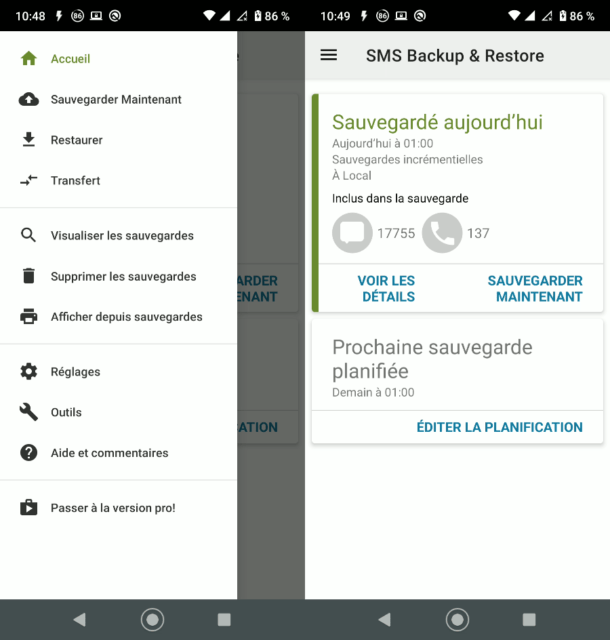 هذا ما يبدو عليه تطبيق Android “SMS Backup & Restore”
هذا ما يبدو عليه تطبيق Android “SMS Backup & Restore”
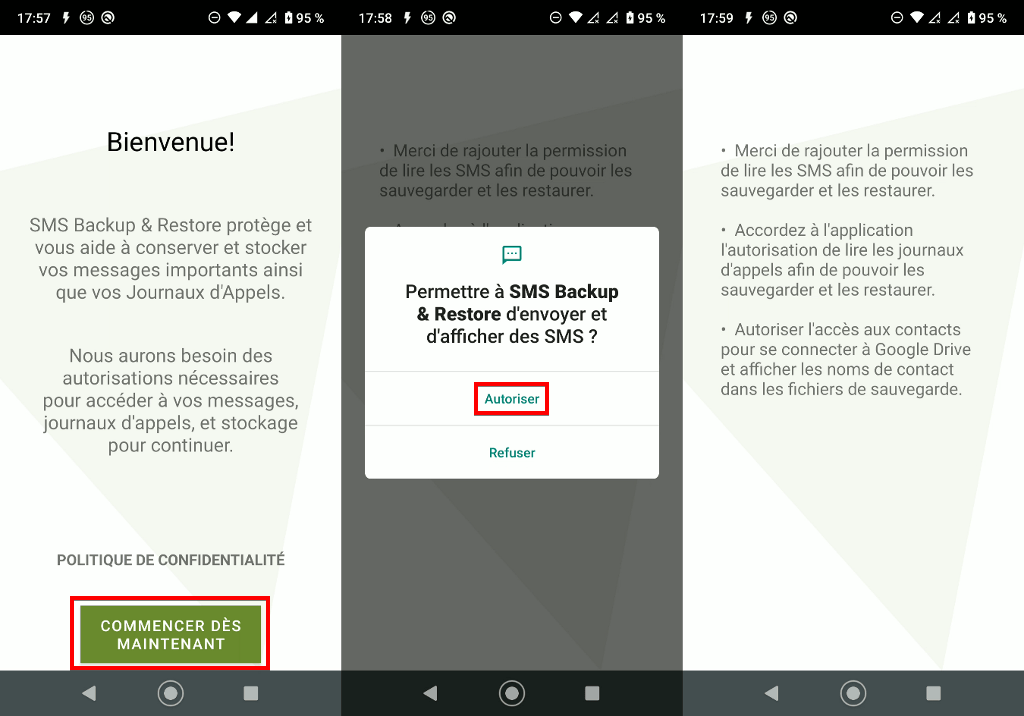 إضغط على “ابدأ الآن” ومن بعد السماح بجميع طلبات الإذن التطبيق (جهات الاتصال والمكالمات الهاتفية وسجلات المكالمات وإرسال الرسائل القصيرة وعرضها)
إضغط على “ابدأ الآن” ومن بعد السماح بجميع طلبات الإذن التطبيق (جهات الاتصال والمكالمات الهاتفية وسجلات المكالمات وإرسال الرسائل القصيرة وعرضها)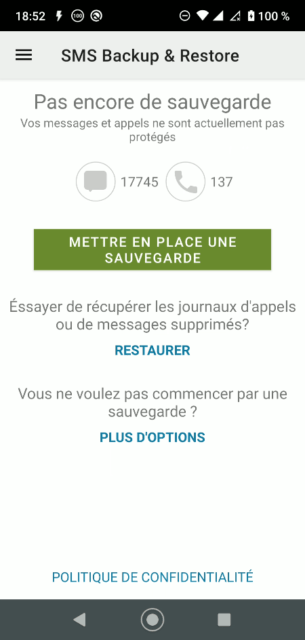 يتم عرض عدد الرسائل والمكالمات على الهاتف على الشاشة الرئيسية ، على التوالي 17745 و 137 بالنسبة لي في هذا المثال
يتم عرض عدد الرسائل والمكالمات على الهاتف على الشاشة الرئيسية ، على التوالي 17745 و 137 بالنسبة لي في هذا المثال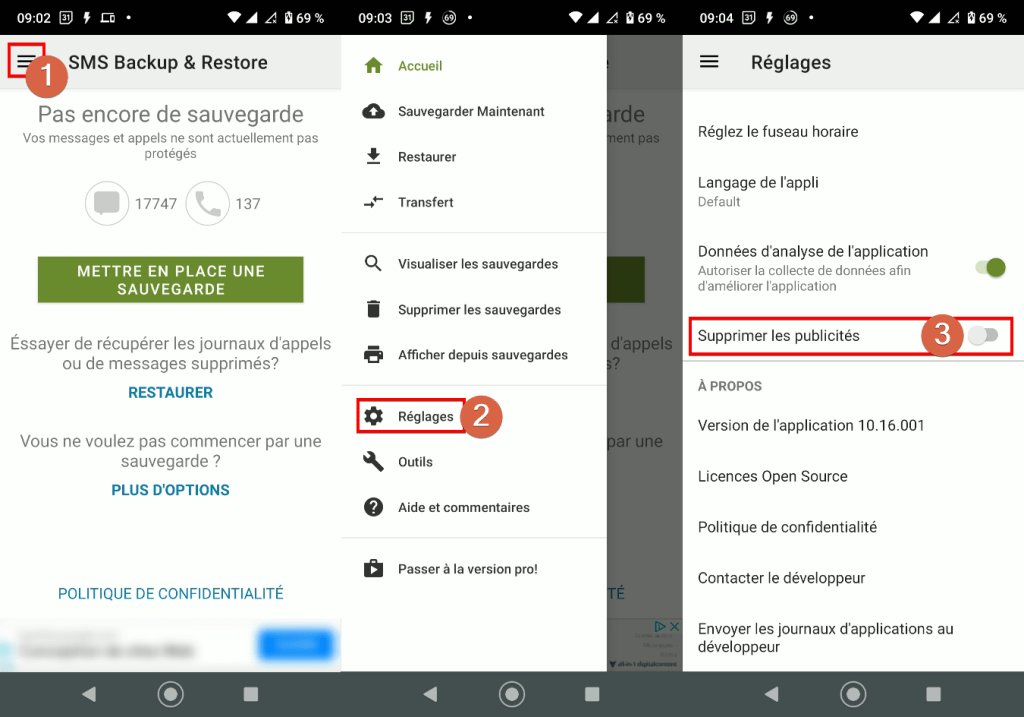 إذا كنت ترغب في إزالة الإعلانات من الإصدار المجاني للتطبيق:
إذا كنت ترغب في إزالة الإعلانات من الإصدار المجاني للتطبيق: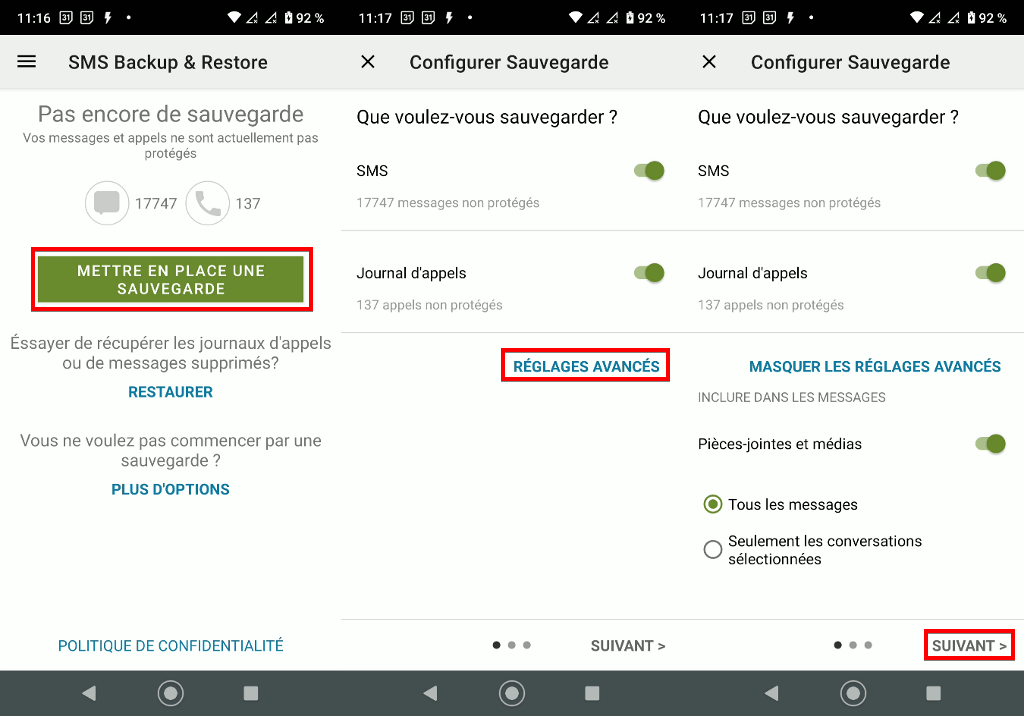 إضغط على “إعداد نسخة احتياطية” و قم بتمكين كافة العناصر التي تريد عمل نسخة احتياطية منها باستخدام المفاتيح (الرسائل القصيرة ، سجل المكالمات ، المرفقات والوسائط ، إلخ.)
إضغط على “إعداد نسخة احتياطية” و قم بتمكين كافة العناصر التي تريد عمل نسخة احتياطية منها باستخدام المفاتيح (الرسائل القصيرة ، سجل المكالمات ، المرفقات والوسائط ، إلخ.)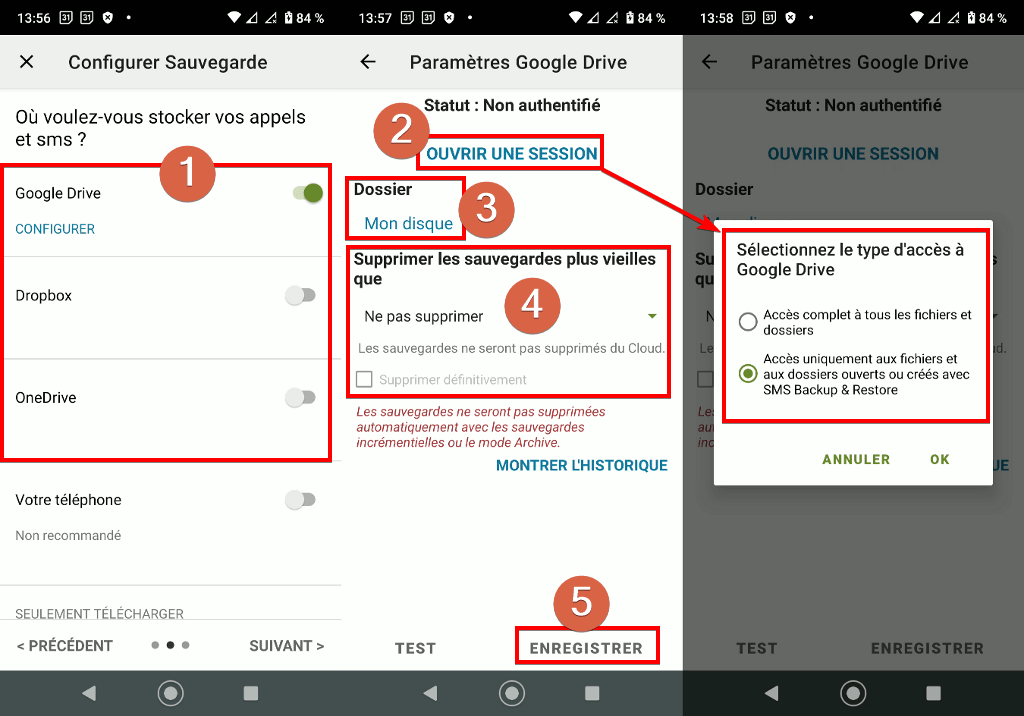 يمكن أن تشغل ملفات النسخ الاحتياطي لـ SMS و MMS مساحة كبيرة
يمكن أن تشغل ملفات النسخ الاحتياطي لـ SMS و MMS مساحة كبيرة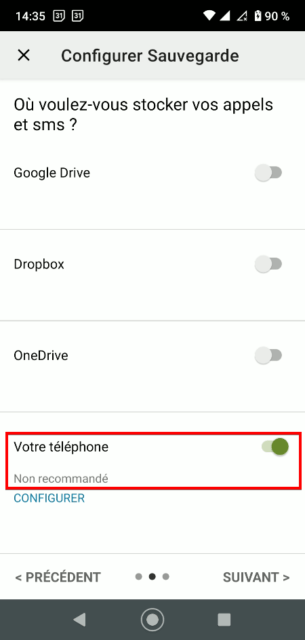 لاختيار أ الموقع المحلي النسخ الاحتياطي ، مثل الذاكرة الداخلية …هل كان المقال مفيداً؟شاركه مع أصدقائك ولا تنسى لايك والتعليق
لاختيار أ الموقع المحلي النسخ الاحتياطي ، مثل الذاكرة الداخلية …هل كان المقال مفيداً؟شاركه مع أصدقائك ولا تنسى لايك والتعليق